Cómo reducir el tamaño del MKV
MKV, de Matroska vídeo, se utiliza comúnmente para distribuir clips anime subtitulado. Paquetes de varios tipos de archivos en un archivo. Por ejemplo, pueden contener archivos de subtítulos, pistas de audio y múltiples pistas de vídeo todos contenidas en un archivo. Eso significa que el archivo MKV es siempre muy grande. Para reducir el tamaño del MKV, Wondershare Video Converter (Convertidor de Video para Mac) te puede ayudar. Fácilmente puede reducir el tamaño del MKV al reducir la resolución, velocidad de bits de audio y video o conversor de MKV a otros formatos como. ¿Quieres probarlo? Sólo siga los siguientes pasos y reducir el tamaño del MKV en unos pocos clics.
1 importar el archivo original MKV
Descargar y ejecutar Video Converter. Haga clic en el botón de "Agregar archivos" y busque el archivo MKV que desea reducir la ventana de selección de archivo. Seleccione el elemento y haga clic en el botón "Open" para cargar en el programa. También puede arrastrarlos directamente en la ventana principal.
2 empezar a reducir el tamaño del MKV
Haga clic en el botón "Configuración" y lanzará una ventana de programación. Para ajustar los parámetros manualmente, puede elegir las dimensiones de visión que son más pequeñas que el archivo MKV original. Por ejemplo, haga clic en el menú desplegable de "Bit Rate" en la sección de videos y reducir la velocidad de procesamiento. Hacer lo mismo con el menú desplegable de "Bit Rate" en la sección "Audio". Este convertidor de vídeo también permite reducir automáticamente el tamaño del MKV. Para ello, cambie a la pestaña de "Pequeño tamaño" y haga clic en "OK".
Consejo: Para reducir el tamaño de tú video, también puede convertir el archivo original MKV a otro formato si el formato de vídeo ninguno de su preocupación. Para ello, haga clic en la imagen de "Formato de salida" a la derecha y pase a la pestaña "Formato" y elija un formato de salida deseable.

Después de eso, vas a volver a la ventana principal y encontrar que tamaño de archivo del archivo de salida se reduce en comparación con el original. Ahora usted puede hacer clic en el icono de Play para escuchar el resultado de vídeo de salida.
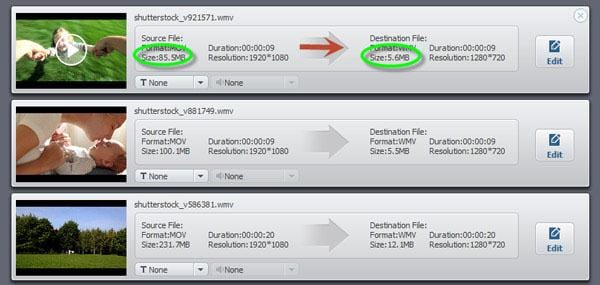
3 exportar el video MKV reducido
Si estás satisfecho con el resultado, haga clic en el botón "Convertir" para activar la conversión de archivos. El programa mostrará el directorio de archivos del archivo comprimido de salida MKV cuando esté disponible.
De hecho, como un convertidor full-feature, Wondershare Video Converter también soporta otros formatos populares de audio y video incluyendo TIVO, AVI, MP4, MPG, MPEG, tuerca, H.264, MP3, M4A, AC3, AAC, WMA, WAV, OGG, APE, MKA y mucho más. Ahora descargar y explorar más características de este potente conversor de video!
Aquí está el videotutorial breve.
Artículos relacionados
¿Preguntas relacionadas con el producto? Hablar directamente con nuestro equipo de soporte >>



